Para inserir peças, selecione um serviço e uma paleta.
- Exibe a paleta Peças de fabricação MEP.
A paleta Peças de fabricação MEP é exibida por padrão quando você cria um novo modelo no Revit. Use qualquer um dos seguintes métodos para ativar ou desativar sua exibição:
- Clique na guia Sistemas
 painel Fabricação
painel Fabricação
 (Peça de fabricação)
(Peça de fabricação)
- Clique com o botão direito do mouse na área do desenho e, em seguida, clique em Navegadores
 Peças de fabricação MEP
Peças de fabricação MEP
- Clique na guia Vista
 painel Janelas
painel Janelas
 menu suspenso Interface do usuário
menu suspenso Interface do usuário Peças de fabricação MEP
Peças de fabricação MEP
- Digite o atalho de teclado PB
Nota: Se você for solicitado a especificar uma configuração de fabricação, use a caixa de diálogo Configurações de fabricação para especificar uma configuração de fabricação e carregar os serviços. - Clique na guia Sistemas
- Na paleta Peças de fabricação MEP, selecione um serviço e uma paleta nas listas suspensas.
- Clique em um botão de peça.
- Alguns botões de peças têm uma seta que permite selecionar na lista de peças disponíveis. Uma dica de ferramenta para cada peça exibe a condição para a qual a peça será utilizada.
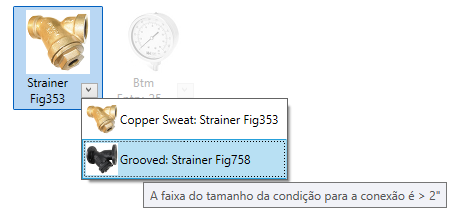
Quando você clica na seta, uma lista suspensa exibe peças adicionais com base no tamanho. Esta lista suspensa é controlada pelas condições na definição do serviço, similar as preferências de roteamento. Por exemplo, uma dobra pode ser usada como uma dobra pressionada até um determinado tamanho e uma dobra segmentada acima daquele tamanho. Quando você coloca o cursor sobre uma peça na lista, uma dica de ferramenta exibe a faixa de tamanho com base na condição para aquela peça.
- Alguns botões de peças na paleta Peças de fabricação MEP são exibidos em cinza.
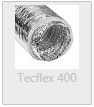
Isso indica que a peça de fabricação não é atualmente compatível com o conteúdo do item (ITM) no Revit. No momento, os componentes de fabricação para o duto flexível, membros estruturais, terminais de ar e equipamento mecânico não são suportados. Ao invés destes componentes, você pode utilizar os componentes com base na família do Revit (RFA) usando as ferramentas padrão de colocação da categoria.
- Para especificar um tamanho, algumas peças, como as conexões de dutos e tubulação adquiridas, têm um campo Entrada de produto na paleta Propriedades. A lista Entrada de produto é um catálogo de tamanhos disponíveis para a peça selecionada. Ao inserir o produto na lista de peças, na paleta Propriedades, em Restrições para entrada do produto, selecione um tamanho. Utilize o botão Editar peça para modificar as dimensões peças genéricas ou do modelo. Ao inserir peças genéricas, na paleta Propriedades, em Extremidade, Largura principal e Profundidade principal, insira um tamanho. Em Cotas, especifique a opção Comprimento e um comprimento. Os catálogos de peças estão disponíveis em um tamanho fixo.
- Outras peças de fabricação, como um sistema de duto retangular, têm parâmetros flexíveis. A maioria dos parâmetros de uso comum estão disponíveis na paleta Propriedades.
Nota: Ao inserir um duto genérico, você deve especificar o material de uma peça. Na paleta Propriedades, em Mecânica, especifique um Material de peça.
- Alguns botões de peças têm uma seta que permite selecionar na lista de peças disponíveis. Uma dica de ferramenta para cada peça exibe a condição para a qual a peça será utilizada.
- (Opcional) Para adicionar isolamento ou revestimento para dutos ou tubulações, na paleta Propriedades, em Mecânica, clique na lista suspensa para Especificação de isolamento.
- Coloque o cursor na área de desenho para posicionar a peça e clique para colocar a peça.
Quando você insere peças genéricas, cada peça é automaticamente dimensionada com base na peça à qual está conectada.
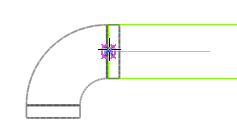 Dica: Para criar um espelho de degrau, mantenha pressionado Ctrl e pressione a barra de espaço. Ao criar o espelho do degrau, você deve colocar a peça por si só no espaço livre.
Dica: Para criar um espelho de degrau, mantenha pressionado Ctrl e pressione a barra de espaço. Ao criar o espelho do degrau, você deve colocar a peça por si só no espaço livre. - Continue a selecionar e inserir peças a partir da paleta Peças de fabricação MEP.
Dica: Use a ferramenta Mostrar o serviço para selecionar rapidamente o serviço e a paleta ao inserir peças adicionais.
- (Opcional) Você pode desconectar os marcadores para os conectores que não estejam no momento conectados. Clique na guia Analisar
 painel Verificar sistemas
painel Verificar sistemas
 (Mostrar desconexões) e selecione um ou mais dos seguintes:
(Mostrar desconexões) e selecione um ou mais dos seguintes:
- Duto
- Tubulação
- Bandeja de cabos e conduíte
- Elétrico
- Tirante de fabricação
 Vídeo: Criar um modelo de fabricação MEP no Revit
Vídeo: Criar um modelo de fabricação MEP no Revit